Compresser des fichiers pour réduire leur taille estNous avons tous fait quelque chose, soit pour économiser de l'espace disque, soit pour faciliter et accélérer l'envoi par courrier électronique. Pour la plate-forme Windows, il existe une multitude d'applications de compression de fichiers, et très peu d'entre elles vous coûteront cher. Mac, cependant, est une histoire différente. L'utilitaire d'archivage Mac par défaut prend en charge la plupart des formats de compression, tout comme Unarchiver, une célèbre application de compression et d'extraction de fichiers. Cependant, les archives zip protégées par mot de passe sont différentes. Keka est une application Mac payante qui gère le fichier habituelfonctions de compression et d’extraction, et peuvent également créer et ouvrir des fichiers protégés par mot de passe (à condition que vous ayez le mot de passe; il ne s’agit pas de mots de passe déchirés). L'application prend en charge 7Z, ZIP, TAR, GZIP et BZIP2, vous permet de protéger les fichiers par mot de passe et de scinder les fichiers en fonction de leur taille, afin de les graver sur un CD ou un DVD. Keka coûte 1,99 USD dans le Mac App Store, mais si vous voulez l'ancienne version de l'application (que nous avons testée), vous pouvez la télécharger gratuitement sur le site Web du développeur.
Lancez l’application et sélectionnez le format dans lequel vous souhaitez compresser un fichier. Format menu déroulant. Sélectionnez la méthode de compression et, si vous compressez un fichier particulièrement volumineux que vous souhaitez graver sur un CD ou un DVD, divisez le fichier de sortie en conséquence en choisissant la taille appropriée. Les tailles sont appropriées par le périphérique de stockage auquel elles conviennent. Entrez un mot de passe dans le Mot de passe puis glissez-déposez le (s) fichier (s) que vous souhaitez compresser sur l’icône de l’application (un tatou enroulé, à son apparence) sur le Dock.

Si vous voulez juste extraire le contenu d'unfichier archivé, faites-le glisser et déposez-le sur l'icône de l'application. Si le fichier est protégé par un mot de passe, il vous sera demandé de saisir le mot de passe pour terminer l'extraction.
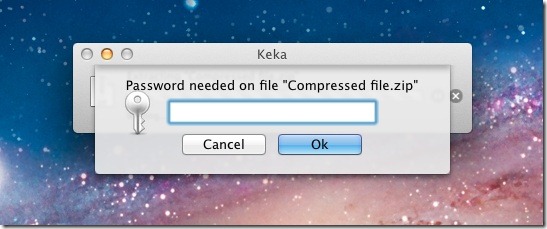
Pour définir les valeurs de compression par défaut, accédez aux préférences de l'application, puis choisissez le format et la méthode de compression avec lesquels l'application sera toujours lancée à partir de l'écran. Général languette. Pour définir le comportement de l'application chaque fois qu'un fichier est déposé sur son icône, accédez à la section Actions dans les préférences, puis choisissez d’extraire le fichier, de compresser les fichiers ou de détecter automatiquement le type de fichier et d’exécuter automatiquement la fonction appropriée.
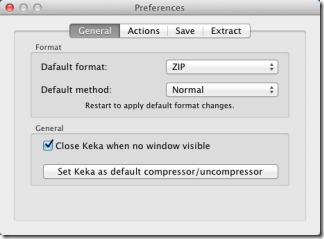
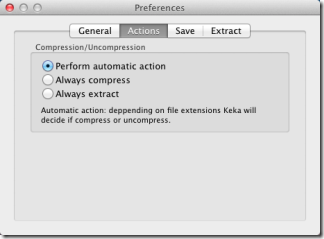
Pour choisir si les fichiers d'origine sont conservés ou supprimés, et où les fichiers compressés et extraits sont sauvegardés une fois que l'application les a traités, allez à la sauver et Extrait dans les préférences de l'application et choisissez de conserver ou de supprimer les fichiers d'origine et d'enregistrer les fichiers extraits ou compressés au même emplacement que la source.
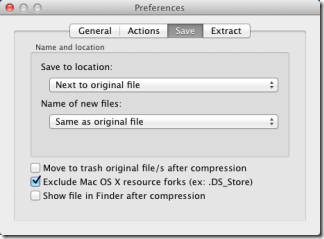
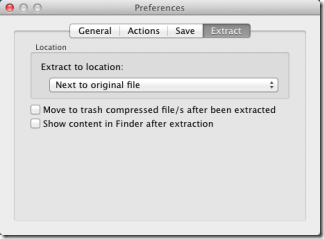
L'application est une bonne alternative à la valeur par défaututilitaire d’archivage, car il peut extraire des fichiers protégés par mot de passe, supprimer l’encombrement créé par la mémoire, surcharger les fichiers originaux, et scinder les fichiers en plusieurs parties pour les graver sur des CD et des DVD.
Obtenir Keka Du Mac App Store













commentaires